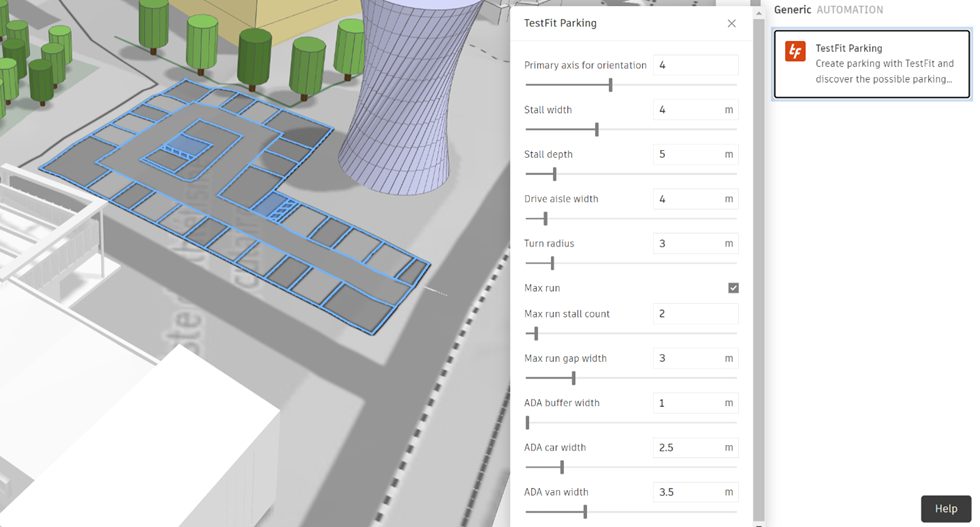
La solution Autodesk Forma est une plateforme ouverte permettant une évolutivité sans limite tout en alliant la flexibilité. Dans ce cadre, l’utilisation d’extensions, vous pouvez bénéficier d’outils développés par des tiers et la communauté, ainsi que créer votre propre d’outils personnalisés.
Actuellement, Autodesk Forma propose deux extensions :
- un générateur de parkings développé par la société TestFit inc.
- un générateurs de volumes basés sur une logique de Grasshopper développé par la société ShapeDiver GmbH
Mise en garde : au moment où j’écris ce billet, il est possible que vous rencontriez des différences entre mes explications et ce que vous constatez réellement. Cela étant due à l’évolution rapide de la solution Autodesk Forma.
1- Associer une (ou des) extension(s) au projet :
- Dans le volet de gauche dans le menu« Extensions », cliquez sur le bouton « Add extension »
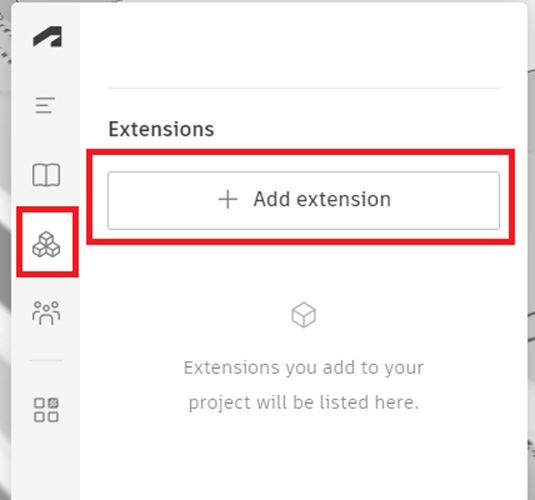
- Dans l’onglet « Extensions », cliquez sur le bouton « Add » de l’extension publiée officiellement que vous voulez ajouter au projet
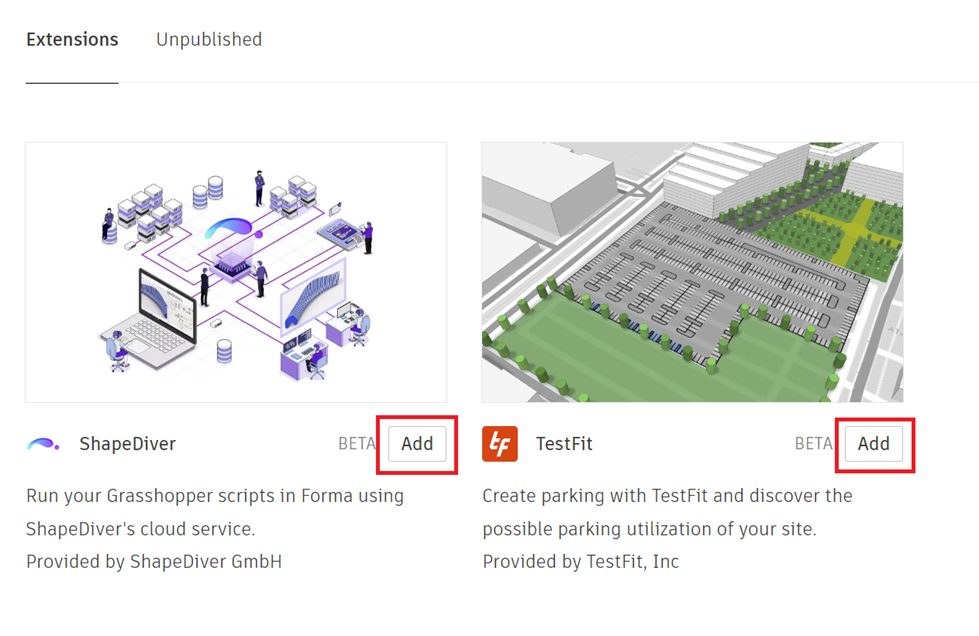
Nota : l’onglet « Unpublished » vous permet d’ajouter des extensions non publiées en copiant l’identifiant fournit par le créateur.
Important : Une extension est installée dans le projet en cours. Cela signifie que vous devrez installer les extensions pertinentes dans chaque projet où vous souhaitez les utiliser. Cela signifie également qu’en installant une solution tierce, vous acceptez les termes et conditions au nom de tous les autres membres du projet.
Une fois que vous avez installé une extension, elle apparaîtra dans la fenêtre « Extension » du panneau de gauche. Vous verrez également une icône d’extension ajoutée à l’ensemble d’outils dans la barre d’outils principale à droite d el’interface. En cliquant dessus, vous pouvez développer le menu déroulant et sélectionner l’un des outils à votre disposition.
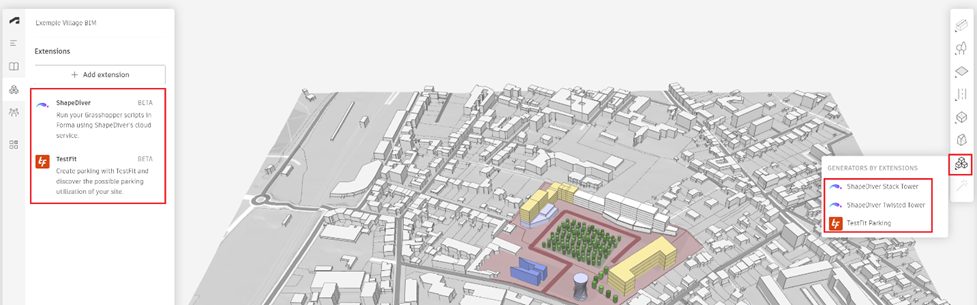
2- Utilisation d’une extension :
A titre d’exemple, je vais utiliser l’extension appelée « Parking » développée par la société TestFit dédié à la création de zones de stationnement de véhicule. Cliquez sur l’icône « TestFit Parking » disponible dans la liste des extensions
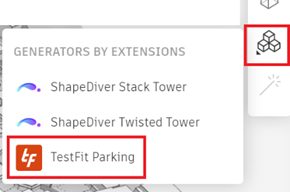
- Définissez le contour du parking et modifiez les paramètres de l’extension afin de répondre au mieux aux exigences du cahier des charges
Exemple n°1 :
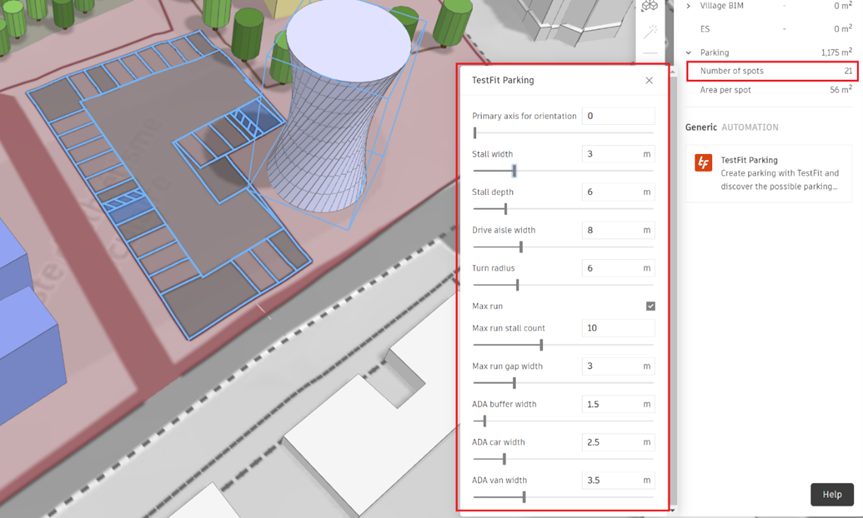
Exemple n°2 :
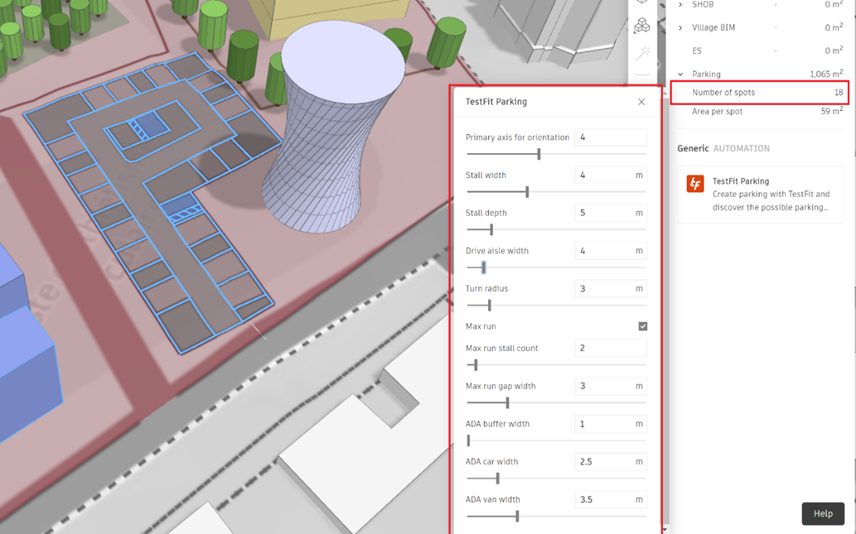
Nota : Les places de parking créées sont automatiquement comptabilisées par l’analyse des surfaces.